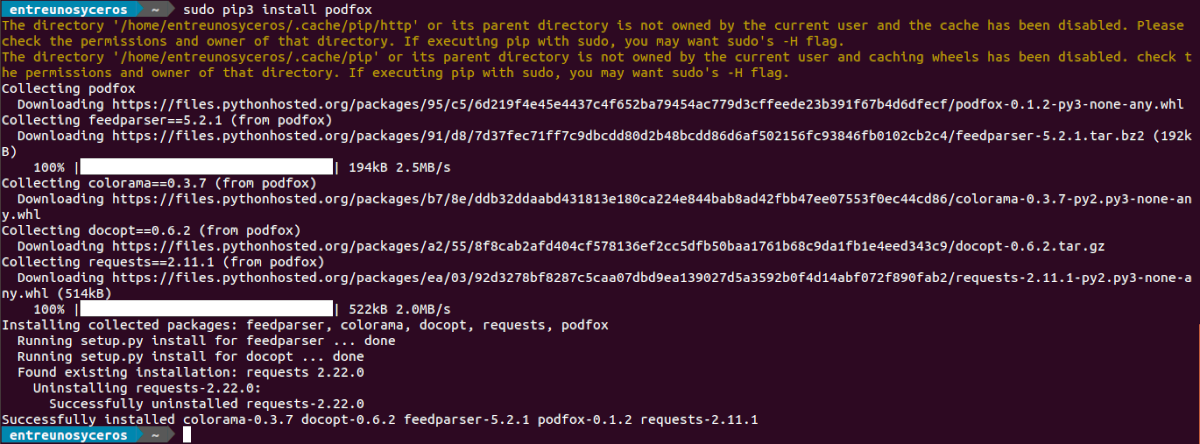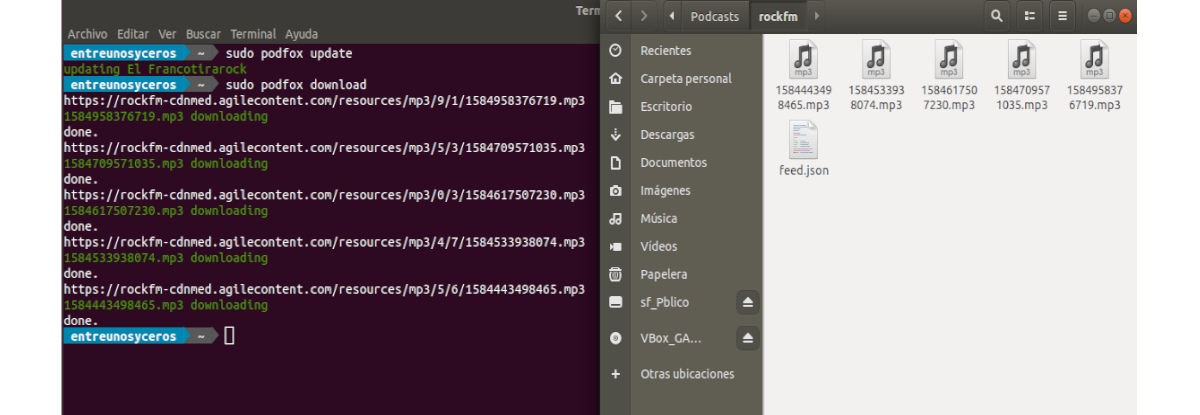În articolul următor vom analiza Podfox. Acest program ne va permite să descărcăm podcast-uri de pe terminal de la Ubuntu destul de eficient. Astăzi există diferite opțiuni pentru a asculta și a gestiona podcasturile noastre preferate din interfața grafică, dar acest instrument ne va oferi posibilitatea de a le descărca într-un grup direct de la terminal.
În rândurile următoare vom arunca o privire asupra Podfox. Cu această aplicație, toți fanii terminalului pot descărca noi capitole, chiar dacă vom avea nevoie de un player pentru a putea asculta capitolele descărcate.
Instalați Podfox
Clientul Podfox podcast în loc să îl instalăm direct prin instrumentul de gestionare a pachetelor Ubuntu, va trebui să facem acest lucru obțineți-l prin intermediul programului de instalare a pachetelor python (Pip). Distribuirea Podfox prin Pip înseamnă că, atâta timp cât avem versiunea corectă de Python în sistemul nostru de operare, este gata să funcționeze.
Instalați Python
Astăzi, pentru majoritatea utilizatorilor Gnu / Linux, Python ar trebui să fie deja instalat pe sistem. Acest lucru se datorează faptului că multe dintre programe se bazează foarte mult pe limbajul Python. Dacă, din orice motiv, nu avem instrumentul pachet Pip care rulează pe sistemul nostru, va trebui să îl instalăm manual. Acest lucru este ușor de făcut, va trebui doar să deschidem un terminal (Ctrl + Alt + T) și să executăm comanda:
sudo apt install python3-pip
Nota: Podfox are nevoie de Python3 și Pip3 pentru a funcționa, deci dacă instalăm Python 2 și Pip nu va funcționa.
Instalați Podfox
După instalarea Python3, putem folosiți pip3 pentru a obține cel mai recent cod direct de pe internet și instalați-l pe computerul nostru. Pentru a continua cu instalarea, va trebui doar să executăm:
sudo pip3 install podfox
Adăugați episoade
Pentru a începe noi vom avea nevoie adăugați un font. Vom face acest lucru accesând site-ul web al programului pe care dorim să-l ascultăm și obținând sursa rss. În acest exemplu, voi folosi Rock FM.
După ce luăm fluxul, să deschidem un terminal și să folosim comanda mkdir pentru creați un director în care vor fi descărcate toate fișierele.
mkdir -p ~/Podcasts
Următorul lucru pe care îl vom face este creați un fișier de configurare pentru Podfox. Pentru a face acest lucru vom folosi comanda:
touch .podfox.json
Acum putem editați fișierul de configurare nou creat:
vim ~/.podfox.json
În interior vom lipi următorul cod. Asigurați-vă că schimba 'Nume de utilizator'în codul de mai jos pentru numele de utilizator al sistemului:
{
"podcast-directory" : "/home/nombre-de-usuario/Podcasts",
"maxnum" : 5
}
Când avem codul anterior în interiorul fișierului, trebuie doar să îl salvăm și să revenim la terminal. Odată ajuns în el, Vom folosi adresa URL pe care am luat-o înainte și o vom adăuga în felul următor:
sudo podfox import https://www.rockfm.fm/api/es/programas/el-francotirarock/audios/rss.xml rockfm
În codul de mai sus, „Rockfm” este numele prescurtat cu care vom putea lucra acest rss. Acest proces poate fi repetat cu câte podcast-uri ne interesează. De asemenea, trebuie să vă asigurați că schimbați 'maxnum'în fișier podfox.json dacă suntem interesați să descărcăm mai mult de 5 capitole.
Descarcă episoade noi
Descărcarea de episoade noi în cadrul aplicației necesită două comenzi. Cu această primă comandă vom merge actualizați fonturile din Podfox.
sudo podfox update
Când totul este la zi, putem descărcați noile episoade în folderul care va fi creat în interior ~ / Podcast-uri cu comanda:
sudo podfox download
Putem verificați mai multe comenzi pentru podfox tastarea în terminal:
podfox
Redați episoadele
Este o aplicație limitată în acest sens, deoarece funcționează doar ca o modalitate de a descărca episoade din fluxuri folosind comenzi. Nu are un player audio sau video încorporat. Pentru a remedia acest lucru, putem instala VLC sau orice alt program care ne permite să le reproducem.
Pentru a instala oricare dintre aceste programe, va trebui să deschidem doar un terminal (Ctrl + Alt + T) și să folosim managerul de pachete. Putem de asemenea utilizați opțiunea software Ubuntu pentru a obține un software care reproduce capitolele descărcate.
Despre acest program, puteți obțineți mai multe detalii de la pagină pe GitHub a proiectului.